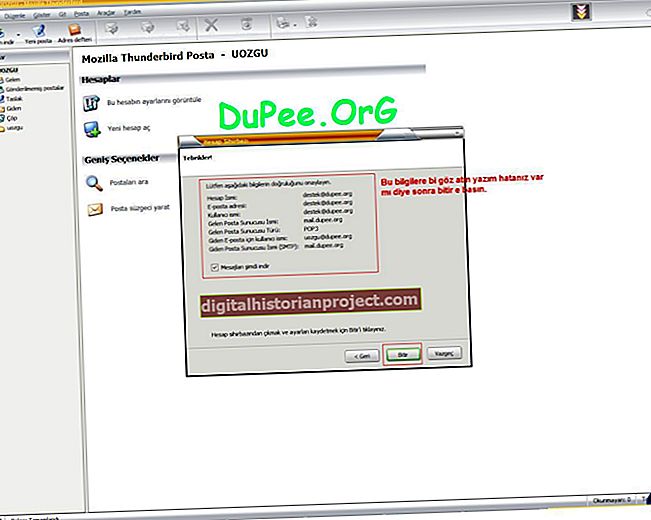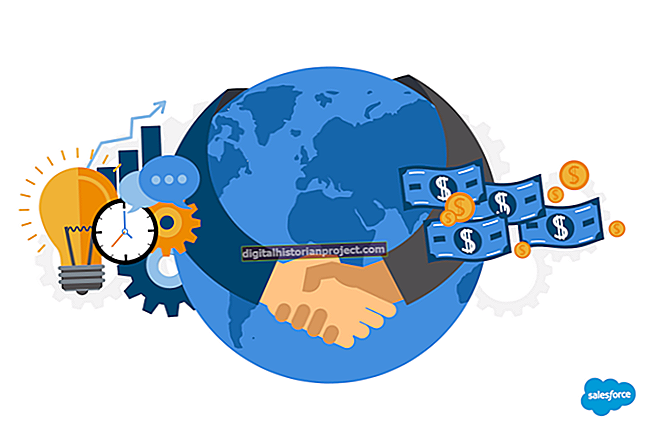আপনার কম্পিউটারের হার্ড ড্রাইভটি মোছা আপনার কম্পিউটারকে শীর্ষ অপারেটিং দক্ষতায় ফিরিয়ে আনতে কিছুটা কঠোর কিন্তু অত্যন্ত কার্যকর ব্যবস্থা measure অপ্রয়োজনীয় প্রোগ্রাম, অস্থায়ী ফাইল এবং / অথবা সিস্টেম ফাইলের দুর্নীতির কারণে তাজা ইনস্টল অপারেটিং সিস্টেমগুলি প্রায়শই পুরানো ইনস্টলেশনগুলির চেয়ে আরও ভাল সম্পাদন করে। আপনার হার্ড ড্রাইভটি মোছার আগে, আপনি বাহ্যিক স্টোরেজ ডিভাইসে যেমন কোনও ফ্ল্যাশ ড্রাইভ বা বাহ্যিক হার্ড ড্রাইভ - যে কোনও গুরুত্বপূর্ণ ফাইল অনুলিপি করা অনিবার্য কারণ যেহেতু আপনি আক্ষরিক অর্থে স্ক্র্যাচ শুরু করবেন।
1
আপনার কম্পিউটারে আপনার উইন্ডোজ 8 ইনস্টলেশন মিডিয়া .োকান। এটি ডিভিডি বা ফ্ল্যাশ ড্রাইভে থাকতে পারে। আপনার যদি ইনস্টলেশন মিডিয়াকে অর্ডার দেওয়ার প্রয়োজন হয় তবে ক্রয় করার জন্য মাইক্রোসফ্ট স্টোর (সংস্থানসমূহের লিঙ্কটি দেখুন) বা অন্য কোনও মাইক্রোসফ্ট সফ্টওয়্যার বিক্রেতা দেখুন।
2
আপনার কম্পিউটারটি পুনরায় চালু করুন, এবং আপনার ইনস্টলেশন মিডিয়া থেকে বুট করার অনুরোধ জানানো হলে কোনও কী টিপুন। যদি অনুরোধ না করা হয় তবে আপনার কম্পিউটারটি আবার চালু করুন এবং বুট অর্ডার পরিবর্তন করতে অনস্ক্রীন কীটি টিপুন। এটিকে আপনার ডিভিডি ড্রাইভ বা ইউএসবিতে সেট করুন - যে কোনও ধরণের ইনস্টলেশন মিডিয়া আপনার রয়েছে - এবং আবার পুনরায় আরম্ভ করুন। জিজ্ঞাসা করা হলে যে কোনও কী টিপুন। মনে রাখবেন ইনস্টলেশন ফাইলগুলি লোড হতে কয়েক মিনিট সময় নিতে পারে।
3
ড্রপ-ডাউন মেনুগুলি থেকে পছন্দসই ইনস্টলেশন ভাষা, সময় / মুদ্রার বিন্যাস এবং কীবোর্ড বিকল্প নির্বাচন করুন। "পরবর্তী" ক্লিক করুন।
4
"এখনই ইনস্টল করুন" এ ক্লিক করুন এবং সেটআপটি লোড হওয়ার জন্য অপেক্ষা করুন। লোডের সময়টি আপনার হার্ডওয়ারের উপর নির্ভর করে পরিবর্তিত হবে তবে এটি সাধারণত 10 মিনিটের বেশি সময় নেয় না।
5
আপনার উইন্ডোজ 8 পণ্য কী টাইপ করুন এবং "পরবর্তী" ক্লিক করুন।
6
নিম্নলিখিত পৃষ্ঠায় লাইসেন্সের শর্তাবলী পড়ুন, "আমি লাইসেন্সের শর্তাদি গ্রহণ করি" নির্বাচন করুন এবং "পরবর্তী" ক্লিক করুন।
7
নিম্নলিখিত পৃষ্ঠায় "কাস্টম: কেবল উইন্ডোজ ইনস্টল করুন (উন্নত)" বিকল্পটি ক্লিক করুন।
8
নিম্নলিখিত পৃষ্ঠায় "ড্রাইভ বিকল্প (উন্নত)" ক্লিক করুন।
9
আপনার বিদ্যমান হার্ড ড্রাইভ পার্টিশনগুলি (একবারে একবারে) নির্বাচন করতে ক্লিক করুন এবং তারপরে "মুছুন" ক্লিক করুন। নোট করুন যে এটি পার্টিশনের দ্বারা অন্তর্ভুক্ত থাকা কোনও ডেটা স্থায়ীভাবে মুছে ফেলবে।
10
পার্টিশন মোছার বিষয়টি নিশ্চিত করতে "ওকে" ক্লিক করুন, যা অবিলম্বে মুছে ফেলা হবে। আপনি ড্রাইভ থেকে মুছতে চান এমন কোনও অতিরিক্ত পার্টিশনের জন্য পুনরাবৃত্তি করুন।
11
হার্ড ড্রাইভে অবিকৃত স্থান নির্বাচন করতে ক্লিক করুন এবং তারপরে "পরবর্তী" ক্লিক করুন। ইনস্টলেশন শুরু হবে এখন। নোট করুন যে প্রক্রিয়া চলাকালীন আপনার কম্পিউটারটি বেশ কয়েকবার পুনরায় চালু হবে।
12
আপনার উইন্ডোজ বিকল্পগুলি এবং ব্যবহারকারীর অ্যাকাউন্টগুলি কনফিগার করার জন্য ইনস্টলেশনটি সম্পন্ন হওয়ার সময় নির্দেশগুলি অনুসরণ করুন।